當(dāng)前位置:首頁(yè) > 幫助中心 > 華碩P453 U盤(pán)裝系統(tǒng)win10教程
華碩P453 U盤(pán)裝系統(tǒng)win10教程
華碩P453搭載英特爾第六代酷睿Skylake處理器,用戶可依據(jù)自身需求選擇i3/i5/i7處理器,配備DDR4-2133MHz內(nèi)存和NVIDIA GT920M獨(dú)立顯卡,反應(yīng)速度快,顯示能力好,能夠滿足日常的工作需要。但如果想讓這款筆記本重裝系統(tǒng),你知道怎么做嗎?接下來(lái)小編就為大家介紹華碩P453 U盤(pán)裝系統(tǒng)win10教程。

一、安裝準(zhǔn)備工作
1、8G及以上大白菜U盤(pán)啟動(dòng)盤(pán):圖文制作教程
2、下載win 10系統(tǒng)鏡像,并將其保存在大白菜U盤(pán)啟動(dòng)盤(pán)中,或除C盤(pán)以外的分區(qū)中
二、安裝具體步驟
1、將制作好的大白菜U盤(pán)啟動(dòng)盤(pán)插入usb接口(臺(tái)式用戶建議將u盤(pán)插在主機(jī)機(jī)箱后置的usb接口上),然后重啟電腦,出現(xiàn)開(kāi)機(jī)畫(huà)面時(shí),通過(guò)使用U盤(pán)啟動(dòng)快捷鍵F2引導(dǎo)進(jìn)入優(yōu)先啟動(dòng)項(xiàng)設(shè)置界面,通過(guò)“↑”選擇U盤(pán)選項(xiàng),回車(chē)將U盤(pán)設(shè)置為開(kāi)機(jī)首選

2、進(jìn)入到大白菜主菜單界面,選擇“【1】啟動(dòng)Win10 X64 PE(2G以上內(nèi)存)”回車(chē)確認(rèn),如下圖所示:
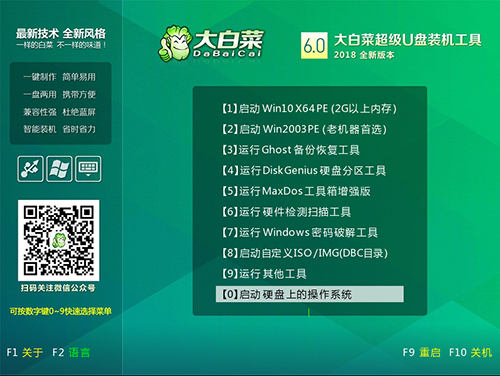
3、進(jìn)入大白菜裝機(jī)版pe系統(tǒng)桌面,系統(tǒng)會(huì)自動(dòng)彈出大白菜一鍵重裝窗口,點(diǎn)擊“打開(kāi)”選擇系統(tǒng)鏡像,等待大白菜大白菜一鍵重裝提取所需的系統(tǒng)文件后,在下方選擇“C盤(pán)”用于安裝系統(tǒng)使用,接著進(jìn)入下一步操作

4、點(diǎn)擊“是”進(jìn)入系統(tǒng)安裝窗口

5、等待系統(tǒng)安裝完畢后,重啟筆記本

6、重啟后系統(tǒng)進(jìn)入第二階段的安裝,請(qǐng)耐心等候,完成后就會(huì)自動(dòng)進(jìn)入win 10操作系統(tǒng)桌面
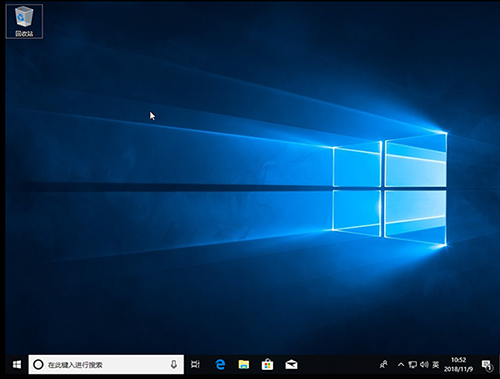
如果用戶沒(méi)有下載win 10的系統(tǒng)鏡像,在筆記本聯(lián)網(wǎng)狀態(tài)下打開(kāi)大白菜一鍵重裝,選擇在線系統(tǒng)下載,接下來(lái)的操作步驟和上述如出一轍,此處就不再重復(fù)了。
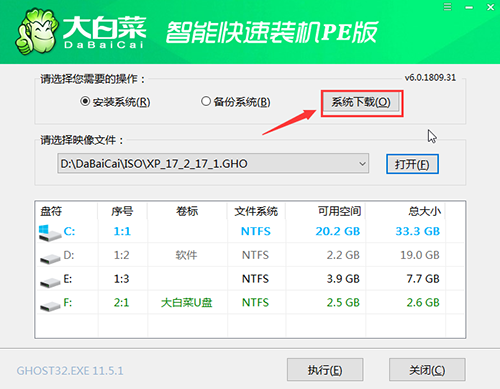
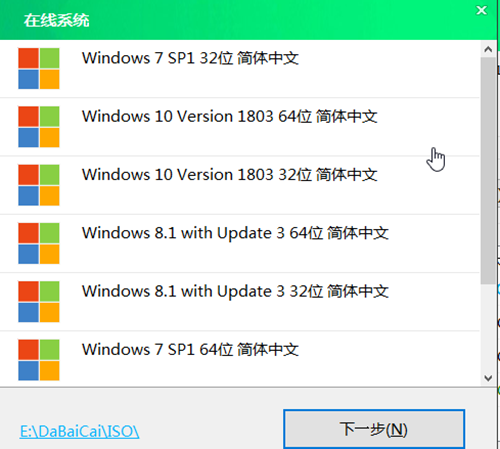
以上就是華碩P453 U盤(pán)裝系統(tǒng)win10教程,有遇到此類情況或者是不懂如何安裝win 10系統(tǒng)的用戶,可以嘗試以上的教程操作看看,希望以上的使用教程可以給大家?guī)?lái)更多的幫助。
推薦內(nèi)容
- 大白菜一鍵智能快速裝機(jī)PE版
- 大白菜U盤(pán)啟動(dòng)盤(pán)制作教程
- 大白菜U盤(pán)啟動(dòng)BIOS設(shè)置教程
- 大白菜超級(jí)U盤(pán)啟動(dòng)盤(pán)制作(u盤(pán)裝系統(tǒng)圖解教程)
- 大白菜超級(jí)U盤(pán)啟動(dòng)盤(pán)制作v1.2工具介紹說(shuō)明
- 大白菜淺談Windows 7 32位與64位之區(qū)別
- 十分鐘裝完WIN7(大白菜啟動(dòng)盤(pán)+大白菜win7)
- 如果設(shè)置bios啟動(dòng)
- 大白菜安裝制作教程
- 大白菜如何做系統(tǒng),制作提示菜鳥(niǎo)必看!!!!
熱門(mén)內(nèi)容
最新內(nèi)容
- 怎么給電腦重新做系統(tǒng)-如何給電腦重新做系統(tǒng)
- 筆記本怎么樣重裝系統(tǒng)win10-筆記本如何樣重裝系統(tǒng)win10
- 戴爾怎么u盤(pán)啟動(dòng)裝系統(tǒng)-戴爾如何U盤(pán)啟動(dòng)裝系統(tǒng)
- 華碩一體機(jī)怎么u盤(pán)啟動(dòng)裝系統(tǒng)-華碩一體機(jī)如何U盤(pán)啟動(dòng)裝系統(tǒng)
- 電腦系統(tǒng)怎么重裝win10專業(yè)版?電腦系統(tǒng)如何重裝win10專業(yè)版
- 惠普筆記本怎么u盤(pán)裝系統(tǒng)-惠普筆記本如何U盤(pán)裝系統(tǒng)

